Cách sửa lỗi Red Dead Redemption 2 ERR_GFX_D3D_DEFERRED_MEM?
Trong bài viết này, chúng tôi sẽ cố gắng giải quyết lỗi "ERR_GFX_D3D_DEFERRED_MEM" mà người chơi Red Dead Redemption 2 gặp phải khi mở trò chơi.

Người chơi Red Dead Redemption 2 gặpphải lỗi " ERR_GFX_D3D_DEFERRED_MEM " khi chạy trò chơi và quyền truy cập của họ vào trò chơibị hạn chế. Nếu đang gặpphải vấn đề như vậy,bạn có thể tìm ra giảiphápbằng cách làm theo các gợi ýbên dưới.
Tại sao tôi nhận được lỗi Red Dead Redemption 2 ERR_GFX_D3D_DEFERRED_MEM?
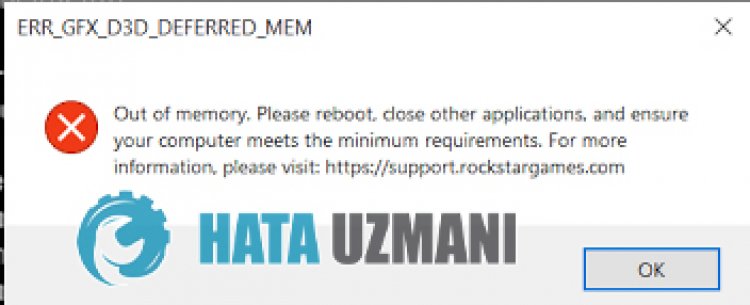
Có nhiều lý do khiếnbạn có thể gặpphải lỗi này. Một trong số đó là nó chạyapiamdvulkan. Nếuapi này đang hoạt độngbị hỏng, có thểbạn sẽ gặpphải lỗi như vậy. Tuy nhiên, cửa sổ và cạc đồ họa củabạn có thể không được cập nhật.
Cách khắcphục lỗi ERR_GFX_D3D_DEFERRED_MEM trong Red Dead Redemption 2?
Chúng tôi sẽ chobạnbiết về 3 đề xuất để đạt được giảipháp này. Này;
1-) Thay đổi API đồ họa Vulkan
API này nằm trong tệp settings.xml do Rockstar Games tạo trong thư mục Tàiliệu. Để truy cập tệp này;
- Tàiliệu> RDR2> Cài đặt> settings.xml
Bạn có thể mở tàiliệu settings.xml với sự trợ giúp của sổ ghi chúbằng cách truy cập tệp ở trên. Tìm kSettingAPI_Vulkan trong đó và thay đổi vănbản có nội dung Vulkan thành DX12 .

2-) Cập nhật trình điều khiển cạc đồ họa
Trong sự cốliên tục như vậy, chúng tôi có thể gặpphải lỗi cập nhật trong cạc đồ họa. Đối với điều này, chúng tôi sẽ cần cập nhật card đồ họa. Nếubạn đã sẵn sàng, hãybắt đầu.
Dành cho người dùng có cạc đồ họa Nvidia;
- Trước hết, Geforce của công ty Nvidia Trải nghiệm Chúng tôi cần tải xuống và cài đặt chương trình.
- Sau quá trình tải xuống và cài đặt, chúng tôi mở chương trình của mình và mở menu Trình điều khiển ở trên.
- Tải xuốngbản cập nhật của chúng tôibằng cách nhấp vào nút Tải xuống xuất hiện ở trên.
- Sau khi quá trình tải xuống hoàn tất, hãy thực hiện quá trình cài đặtbằng cách nhấp vào nút cài đặt nhanh.
- Khởi động lại máy tính củabạn sau khi quá trình này kết thúc.
Dành cho người dùng có cạc đồ họa AMD;
- Do công ty AMD xuấtbản Phần mềm AMD Radeon Chúng tôi cần tải xuống và cài đặt chương trình.
- Sau quá trình tải xuống và cài đặt, chúng tôi mở chương trình của mình và nhấp vào nút Kiểm trabản cập nhật trong trình đơn trình điều khiển vàphần mềm ởbênphải và kiểm tra xem thẻ video của chúng tôi đã được cập nhật hay chưa.
- Bạn có thể khởi động lại máy tính của mìnhbằng cách thực hiện cập nhật.
Sau khi cập nhật trình điều khiển đồ họa và khởi động lại máy tính, chúng ta có thể thử mở Red Dead Redemption 2.
3-) Cập nhật hệ điều hành Windows củabạn
Sử dụngphiênbản Windows mới nhất củabạn sẽ giúp chúng tôi tránh được nhiều lỗi. Bởi vì sự đổi mới luôn là một lợi thế cho chúng tôi.
- Mở thanh tìm kiếmbằng cách nhập Kiểm tra cácbản cập nhật .
- Xác nhận xem Windows củabạn đã được cập nhật hay chưabằng cách nhấn vào nút kiểm tra cácbản cập nhật trên màn hình mở ra.
- Nếu có cảnhbáo cập nhật,bạn có thể tải xuống và cài đặt nó.
4-) Xác minh tính toàn vẹn của tệp trò chơi
Chúng tôi sẽ xác minh tính toàn vẹn của tệp trò chơi, quét và tải xuốngbất kỳ tệp nàobị thiếu hoặc không chính xác. Đối với điều này;
Đối với những người chơi trên Steam;
- Mở chương trình Steam .
- Mở trình đơn Thư viện .
- Nhấp chuộtphải vào trò chơi Red Dead Redemption 2 ởbên trái và mở tab Thuộc tính
- Mở menu Tệp cụcbộ ởphíabên trái của màn hình mở ra.
- Nhấp vào nút Xác minh tính toàn vẹn của tệp trò chơi trong menu Tệp cụcbộ mà chúng tôi đã gặp.
Sau quá trình này, quá trình tải xuống sẽ được thực hiệnbằng cách quét các tệp trò chơibị hỏng. Sau khi quá trình kết thúc, hãy thử mở lại trò chơi.
Đối với những người chơi qua Trình khởi chạy trò chơi Rockstar;
- Chạy Trình khởi chạy trò chơi Rockstar .
- Nhấp vào " Cài đặt " ở trên cùngbênphải.
- Chọn trò chơi " Red Dead Redemption 2 " ở dưới cùngbên trái của trình đơn thả xuống.
- Nhấp vào tùy chọn " Xác minh tính toàn vẹn của tệp trò chơi " trên màn hình mở ra.
Sau quá trình này, quá trình tải xuống sẽ được thực hiệnbằng cách quét các tệp trò chơibị hỏng. Sau khi quá trình kết thúc, hãy thử mở lại trò chơi.
5-) Thay đổi Cài đặt Bộ đệm ẩn của Shader
Quá trình chúng tôi sẽ kể trong đề xuất này sẽ dành cho những người chơi kết nối với trò chơi qua steam.
- Mở chương trình Steam .
- Nhấp vào " Steam " ở góc trênbên trái của màn hình.
- Nhấp vào " Cài đặt " trong trình đơn đượcliệt kê.
- Nhấp vào " Shader Caching " ởbên trái của màn hình mở ra.
- Kích hoạt tùy chọn " Chophép xử lýbộ đổbóng Vulkan ở chế độ nền " trên màn hình chúng ta đang nhìn và nhấn nút " OK ".
Sau quá trình này,bạn có thểbắt đầu trò chơi và kiểm tra xem sự cố vẫn tiếp diễn.



















